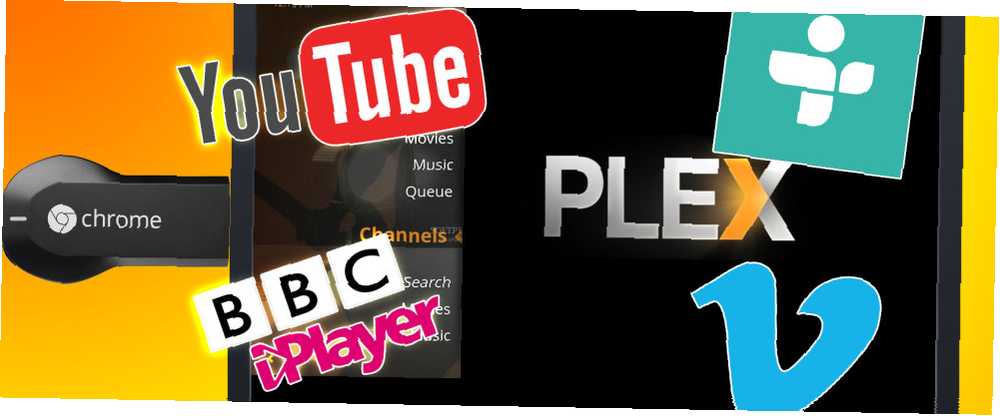
Gabriel Brooks
0
2763
248
Rozbalili jste Chromecast. Připojte jej k HDMI portu vašeho televizoru. Pak na něj streamujete videa z YouTube a zapomenete na to ...
Chromecast je pouhých 18 USD a je nezaměnitelně skvělým způsobem, jak si vyrobit svůj televizor “chytrý”, ale jakmile se počáteční euforie vyčerpá, může se cítit trochu jako trik.
Naštěstí můžete pomocí různých sbírek aplikací proměnit Chromecast v plně vybavený přehrávač médií, ještě menší než Raspberry Pi Nejjednodušší mediální centrum Raspberry Pi, s RasPlex Nejjednodušší mediální centrum Raspberry Pi, s RasPlex !
Chromecasting z vašeho počítače
Pokud je zařízení Chrome připojeno k televizoru, Wi-Fi a plně nastaveno, můžete jako první použít video odesílání z prohlížeče Chrome v počítači nebo notebooku pomocí rozšíření Google Cast..
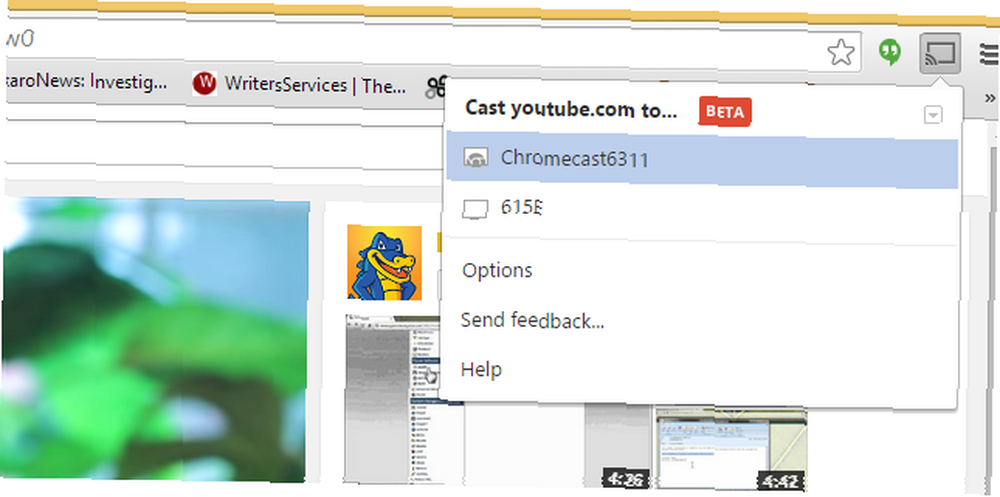
Může se jednat o aktuálně sledované video YouTube nebo možná streamovaný obsah z Hulu nebo BBC iPlayer, pokud žijete ve Velké Británii. Možná si dokonce prohlížíte Netflix nebo Amazon Instant Video na ploše a pokud používáte rozšíření Chromecast, může být video odesíláno z počítače do Chromecastu a prohlíženo na televizoru. Existuje spousta dalších možností pro PC a Chromecast, od sdílení displeje až po hraní her. 8 Kreativní použití pro Chromecast Google 8 Kreativní použití pro Chromecast Google Přišli jsme s 8 jedinečnými způsoby použití pro Chromecast Google. Čtěte dále a zjistěte, jak můžete Chromecast ještě více využívat. . Ve skutečnosti je dokonce možné Chromecast používat s hovory Google Hangouts Nejjednodušší způsob, jak Chromecast svůj Hangout Nejjednodušší způsob, jak Chromecast svůj Hangout Pokud máte Chromecast, je možné, že jste přemýšleli o tom, jak jej můžete použít pro Chromecast. relace Hangoutu. Jak? To je vlastně překvapivě snadné. !
Je to jednoduché a lze jej dosáhnout minimálním počtem kliknutí. To však není zvlášť výhodné. Pokud nevlastníte notebook, mohlo by se stát, že z místnosti, kde máte počítač a televizní místnost, bude hodně chodit a mračit se..
Používání Chromecastu s chytrým telefonem nebo tabletem
Používáte Windows Phone, Android nebo iOS? Každá z nich má různé aplikace, které lze použít s Chromecastem, a systémy Android a iOS mají oficiální aplikace Chromecast pro konfiguraci zařízení, i když to lze samozřejmě provést i prostřednictvím stolního počítače..
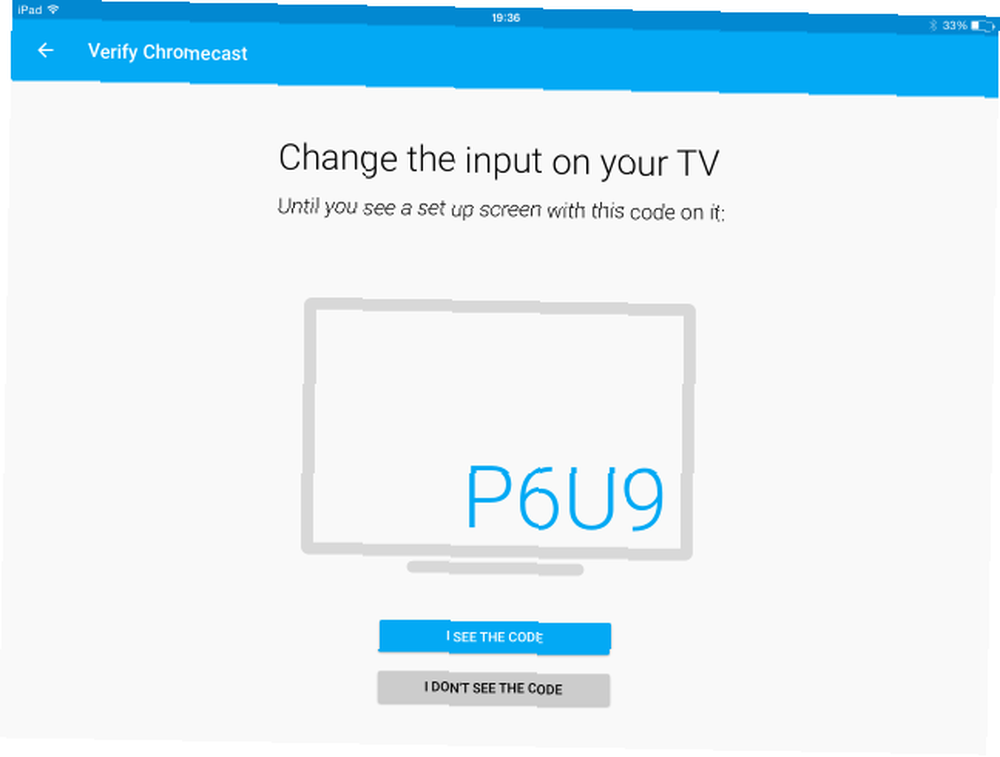
Uživatelé systému Android mají samozřejmě k dispozici nejlepší sbírku aplikací přátelských pro Chromecast, což znamená, že můžete nainstalovat aplikace Netflix, Hulu, iPlayer atd. - téměř všechny, které byste očekávali - spolu s přehrávačem VLC Media Player (vylepšený o podporu Chromecast v v polovině roku 2014 podpora Chromecastu přijde do VLC pro Android, iOS a Desktop Podpora Chromecastu přijde do VLC pro Android, iOS a Desktop VLC oznámila, že podpora Chromecastu přijde do šesti týdnů, nejprve do verze aplikace pro iOS, a později do verzí Android a Desktop.) a dalších kompatibilních přehrávačů médií - a pomocí tlačítka Chromecast v aplikaci odešlete obsah na televizi.
Úplný seznam kompatibilních mediálních aplikací pro vaše území najdete na webu Chromecast, kde najdete aplikace jako Blinkbox, Red Bull TV, Vevo a dokonce i TuneIn Radio..
Váš počítač + Chromecast = Media Center
Ačkoli je natáčení videa z vašeho prohlížeče Chrome do televizoru přes Chromecast dost jednoduché, není to užitečné pro všechna média, která jste mohli uložit do počítače. Videa a hudbu v knihovnách Windows (nebo uložených na domácích discích v systému Mac OS X a Linux) nelze do Chromecastu odesílat obvyklými prostředky, protože je nelze otevřít ve webovém prohlížeči Chrome..
To však neznamená, že je nelze do Chromecastu odeslat!
Pomocí serveru Plex Media můžete indexovat média na svém stolním počítači a při použití ve spojení s aplikací Plex pro 4,99 $ pro Android (zdarma, pokud máte Plex Pass, díky kterému je nejlepší mediální centrum lepší, s Plex Pass [Giveaway]) Lepší Media Center, s Plex Pass [prozradí] Love Plex? Budete milovat Plex Pass ještě více. S novými a exkluzivními funkcemi pouze pro držitele Plex Pass je to nejlepší způsob, jak podpořit vývoj nejlepší aplikace mediálního centra v okolí. ) nebo iOS (ale ne aplikace Windows Phone Plex), můžete streamovaný obsah odeslat do Chromecastu.
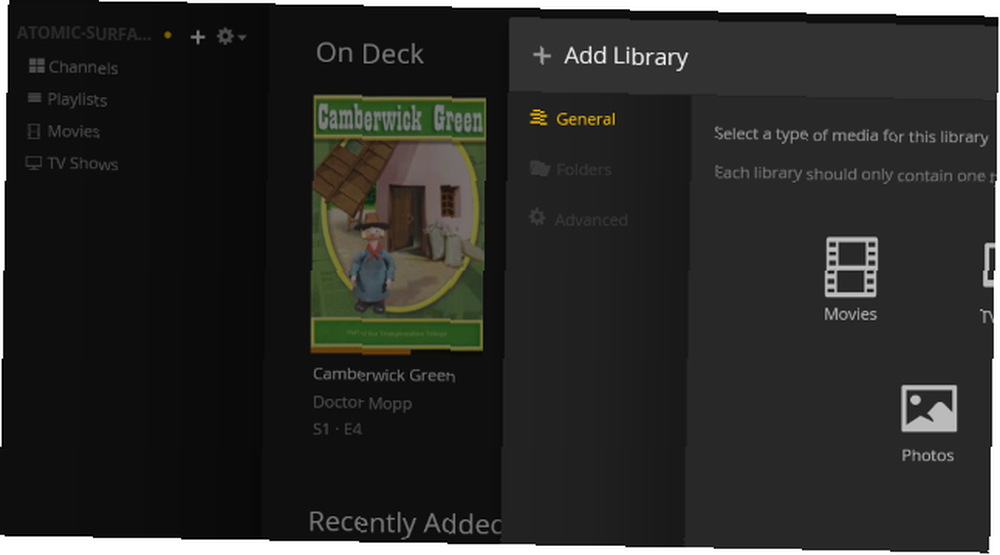
Toto je překvapivě jednoduchý proces. Po instalaci a nastavení softwaru Plex v počítači (v našem podrobném průvodci jste se seznámili s průvodcem Plex - Awesome Media Center. Průvodce Plex - Awesome Media Center Pokud máte mnoho místně uložených filmů a televizních pořadů, potřebujete Chcete-li nainstalovat Plex. A to je jediný průvodce, jak začít s Plexem, který budete kdy potřebovat přečíst.) budete muset navštívit web Plex, abyste si vytvořili uživatelské jméno a heslo a přihlaste se pomocí těchto údajů (vyberte Media Manager z Ikona Plex na hlavním panelu).
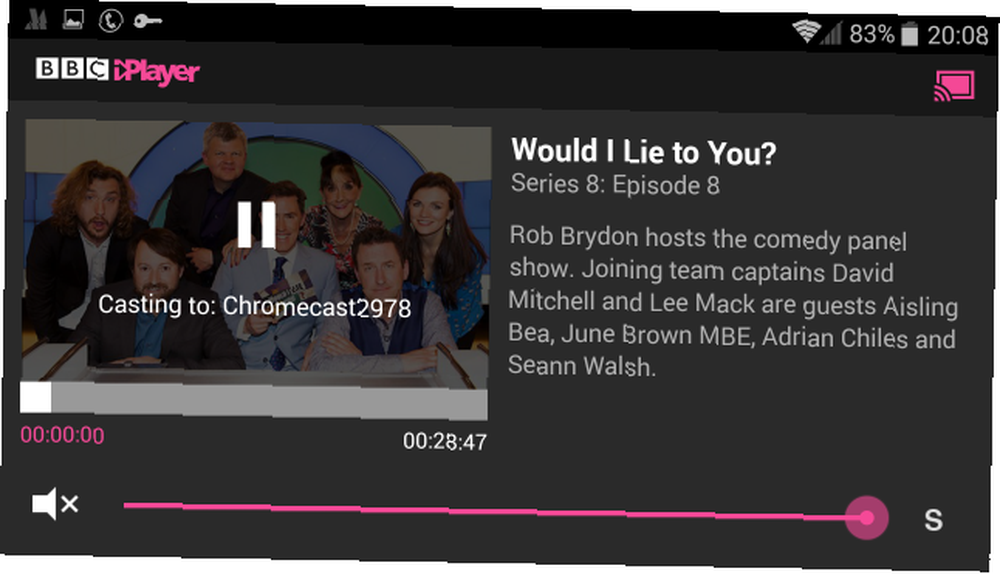
Po dokončení je užitečné procházet všechny kanály, které přitahují (například Twitch, Vimeo, dokonce i YouTube, BBC iPlayer, pokud jsou k dispozici atd.) A nainstalovat je. Poté můžete pomocí tlačítka + v levém horním rohu přidat umístění svých filmů, televizních pořadů, hudby, fotografií a domácích videí do knihovny mediálních center..
Plex vyhledá všechny DVD / Blu-ray obaly, které vám chybí, protože indexuje váš mediální obsah, a spojí je s vaším videem a zvukem, což usnadňuje nalezení toho, co hledáte ve správci desktopových médií nebo v mobilní verze.
V mobilním zařízení nainstalujte přihlašovací aplikaci klienta pomocí přihlašovacích údajů, které jste nastavili dříve. Dokud jsou počítač s mediálním obsahem, mobilní zařízení a Chromecast ve stejné síti, měli byste mít možnost procházet obsah vašeho serveru Plex z mobilního zařízení a stisknutím tlačítka Chromecast jej odeslat do televizoru..
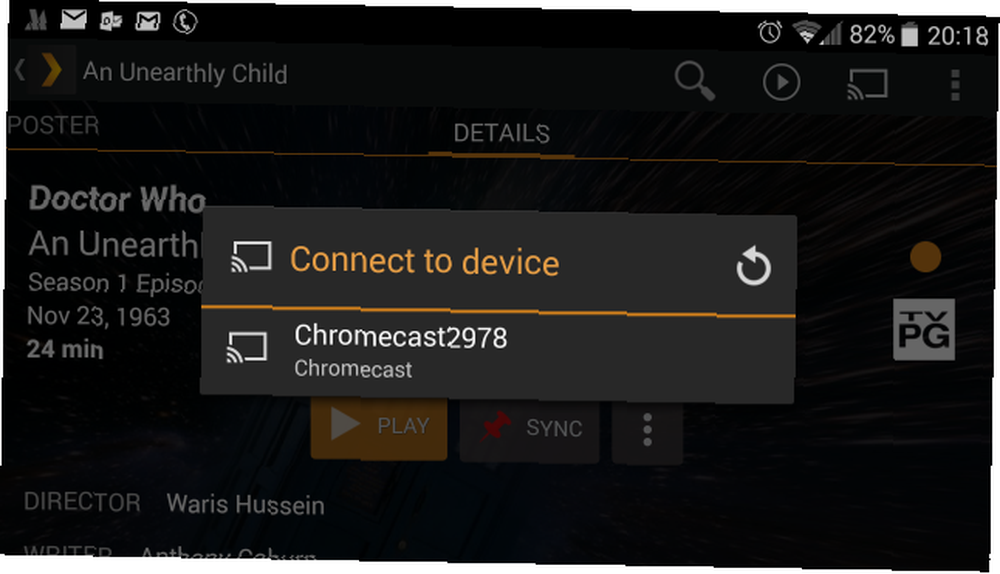
Jednou z velkých věcí, které se týkají používání Plexu, je to, že nevyžaduje tolik systémových prostředků jako jiné aplikace mediálního centra. Používání telefonu nebo tabletu se systémem Android nebo iOS jako dálkového ovládání je kouzelná šťáva, která odesílá váš obsah z Plexu do vaší televize, čímž se váš Chromecast efektivně stává mediálním centrem, jak najdete.
Chromecast: Smart Budget & Media Streamer s nízkým rozpočtem
Je pozoruhodné, že za pouhých 18 USD může Chromecast udělat tolik, zejména po období nejistoty po jeho vysokém profilu. Naštěstí vývojáři konečně dohnali technologii a převáděli obsah ze smartphonu do Chromecastu je nyní běžnou funkcí přehrávačů médií.
Podpora společnosti Plex pro Chromecast je také velkým bonusem. Možná jste stále nerozhodnuti mezi Chromecastem, Apple TV a Roku Chromecastem vs. Apple TV vs. Roku: Který Media Streamer vám vyhovuje? Chromecast vs. Apple TV vs. Roku: Který streamer médií vám vyhovuje? Zařízení pro streamování médií jsou prostě úžasná. Tyto malé krabičky, které se připojují k televizoru, mohou do vašeho obývacího pokoje přidat spoustu možností zábavy. Ale které zařízení je pro vás nejlepší? , nebo možná jste se ponořili. Už jste to už použili? Plánujete použití s Plexem? Dejte nám vědět v komentářích!











